Hướng Dẫn Cách Sử Dụng Giao Diện LAZYMAG
17 Th11, 2021 admin
Giao diện Lazymag là một giao diện blog cực kỳ thu hút trên WordPress dành cho các trang web chứa nhiều tin tức và nội dung. Nó tích hợp các phương tiện xã hội, hệ thống bình luận, kênh video youtube, Thanh trượt, khu dành cho Quảng cáo và nhiều nhiều các thứ khác nữa. Trong bài viết này chúng tôi sẽ hướng dẫn bạn cách chi tiết sử dụng về giao diện này
DƯỚI ĐÂY LÀ HƯỚNG DẪN CHI TIẾT VỀ CÁCH SỬ DỤNG LAZYMAG
Cài đặt Lazymag
1. Tải xuống tệp tin Lazymag.zip và giải nén tới thư mục giao diện ở /wordpress/wp-content/themes
2. Đi đến WordPress Dashboard -> Appearance -> Themes
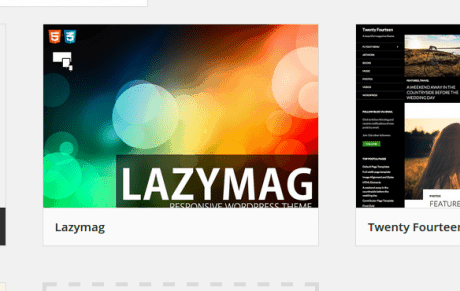
3. Kích hoạt giao diện Lazymag
Thiết lập giao diện
Đi đến WordPress Dashboard -> Appearance -> Theme Options
A. General – Bao gồm các cài đặt chung cho Sitename, general , Youtube Player , Footer .
1. Site name ( tên trang)
- Site Name(Tên trang): Nhập tên trang cá nhân của bạn (Không sử dụng nếu đã tải lên 1 logo)
- Description (Mô tả): Nhập nội dung mô tả về trang web của mình (Không sử dụng nếu đã tải lên 1 logo).
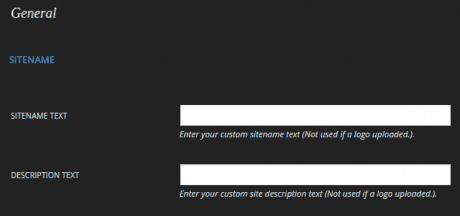 2. Homepage (Trang chủ)
2. Homepage (Trang chủ)
- Youtube video: Thêm mã video của bất kì video nào trên , được coi như mã xem, lấy từ một đường dẫn video.
You tube channel: Thêm tên kênh bất kì để hiển thị danh sách 50 video gần đây nhất (Tên kênh được lấy từ đường dẫn của nó)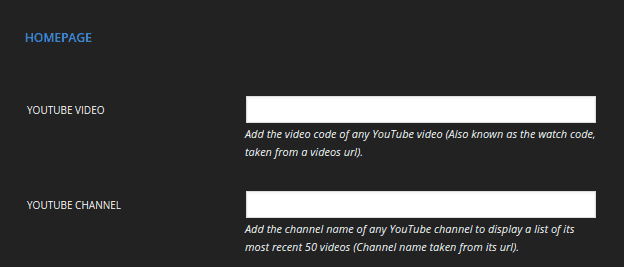
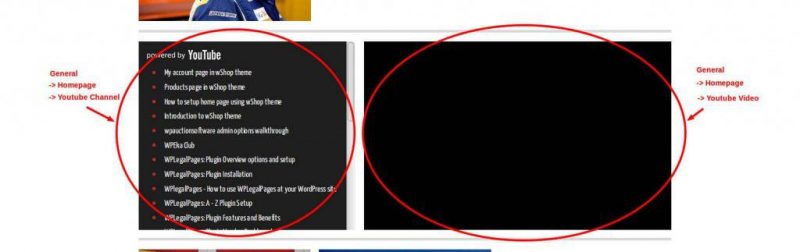 3. General
3. General
- Date Format: Chọn định dạng thời gian chuẩn thế giới
- TickerTape: Chọn để bật tính năng hiển thị băng điện báo cuộn cho bài viết trong phần đầu
- Trending: Chọn hiển thị đường dẫn xu hướng mới nhất trên phần đầu trang.
- Author Info: Chọn để hiển thị hộp thông tin tác giả trên mỗi bài viết.
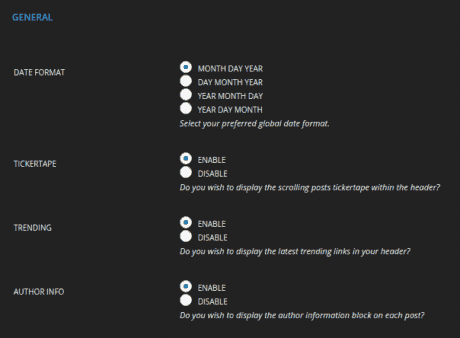

4. Footer
Đây là cài đặt cho phần cuối trang để hiển thị/tắt nút trở về đầu trang và nội dung bản quyền.
- Back To Top Button: Chọn tùy chọn để bật/tắt nút này trên trang web
- Copyright Text: Thêm dòng bản quyền của bạn ở đây. HTML được cho phép để lại liên kết.
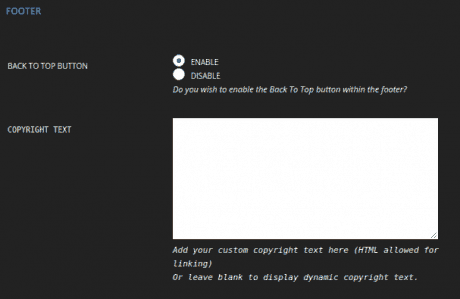

- Chọn nút lưu thay đổi để giữ lại tất cả các thay đổi của mình.
B. Appearance: Đây là mục bao gồm màu sắc nền của trang web và một cài đặt để thêm CSS cá nhân
- Color Scheme: Bao gồm thiết lập sắc thái màu sắc cũng như màu nền cho nội dung.
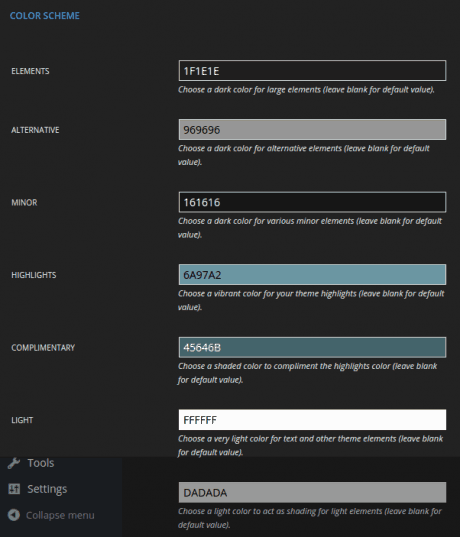
- Custom Styling: Nhập bất kì CSS riêng nào ở đây để thêm vào giao diện và chọn nút Lưu thay đổi.
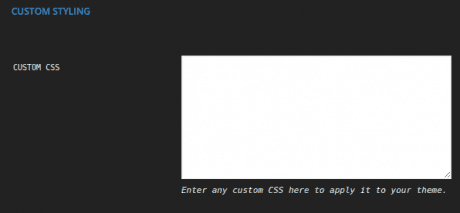
C. Ads
Kiếm tiền từ trang blog của bạn với khu vực dành cho quảng cáo. Nếu bạn chưa biết cách thêm ads vào blog của mình hãy đọc bài làm thế nào để thêm google adsense vào wordpress nhé
Ads Codes : Nhập mã quảng cáo để hiển thị quảng cáo ở mục được nhắc đến dưới đây trên trang web
- Header: Thêm mã quảng cáo của bạn ( Phù hợp với 728*90)
- Side: Thêm mã quảng cáo của bạn ( Phù hợp với 300*250)
- Footer: Thêm mã quảng cáo của bạn ( Phù hợp với 728*90 )
Và cuối cùng là nhấp vào Lưu thay đổi để hiển thị những thay đổi này lên trang web.
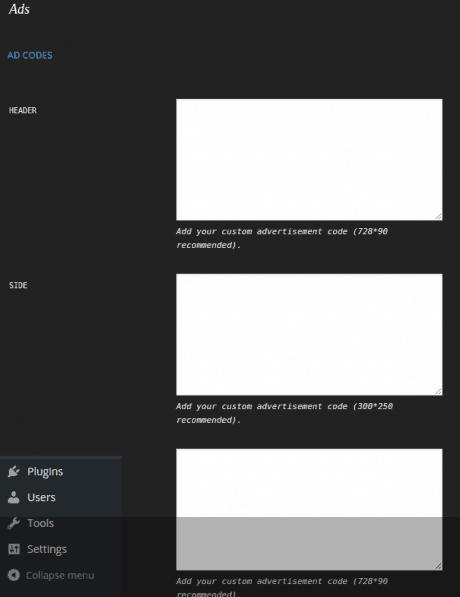
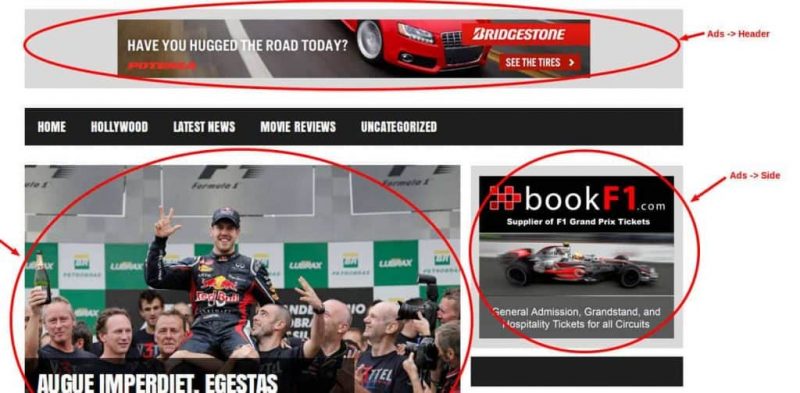
D. Social URLs
- Post Social Icons: Bật/ Tắt để kích hoặc nút bài viết cộng đồng AddToAny
- Face book , Twitter , You Tube , RSS URLs: Thêm đường dẫn từ Facebook , Twitter , Youtube , RSS tới trang web của bạn.
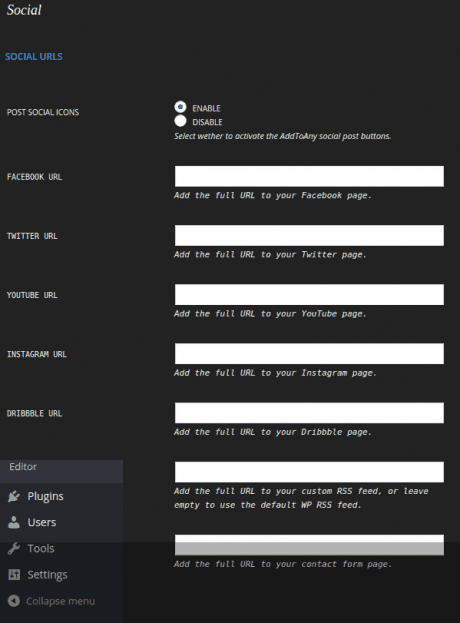
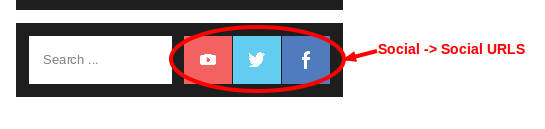
- Chọn Lưu thay đổi để hiển thị các thay đổi này.
E . Miscellaneous
Bao gồm thiết lập cho Bình luận, SEO và Phân tích.
1. Bình luận.
- Comments Selector : Lựa chọn hệ thống bình luận được sử dụng từ mục tùy chọn ở đây.
- Disqus Universal Code : Nếu bạn chọn sử dụng hệ thống bình luận , sao chép MÃ UNIVERSAL ở đây để kích hoạt bình luận.
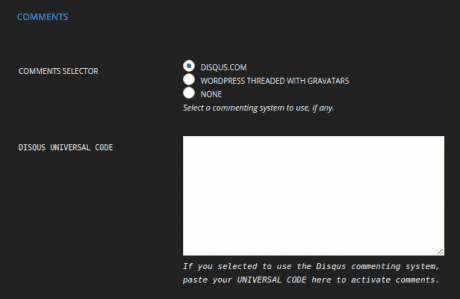 2. SEO
2. SEO
- Meta Description: Thêm nội dung mô tả META của bạn (tùy chọn)
- Meta Keywords: Thêm từ khóa META của bạn, được chia ra bởi dấu phẩy (tùy chọn).
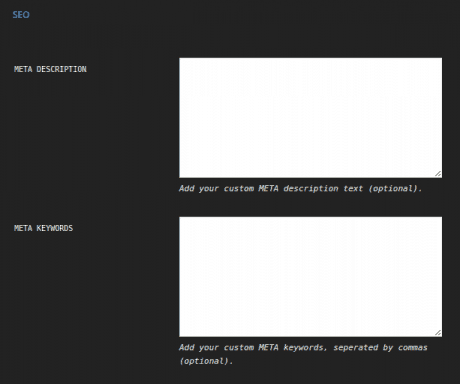 3. Analytics
3. Analytics
- Tracking Code: Thêm mã theo dõi phân tích ở đây (tùy chọn).
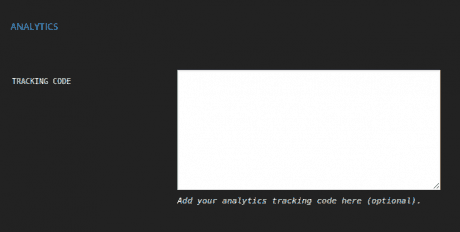
Logo setting
Đi đến WordPress Dashboard -> Appearance -> Logo
Dưới đây là cài đặt để tải lên logo và biểu tượng Favicon cho trang web. Hãy xem ảnh chụp màn kèm theo này nhé.
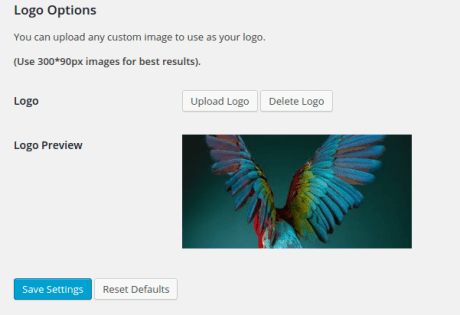
Widget
Dưới đây là 5 tiện ích đi kèm với theme wordpress Lazymag.
- Advertisement: Thêm bất kì quảng cáo nào vào 1 cột tiện ích. Đi đến appearance->widgets->[lazy]Advertisement->Add widget
- Latest Comments: Danh sách bình luận mới nhất. Đi đến Appearance->Widgets->[lazy]Latest Comments ->Add widget
- Post hightlight: Làm nổi bật 1 bài viết từ bất kì thư mục nào với hình ảnh bài viết lớn. Đi đến Appearance->Widgets->[lazy]Post Hightlight->Add widget
- Post List: Tạo danh sách bài viết từ một hay tất cả các thư mục của bạn. Đi đến Appearance->Widgets->[lazy]Post List->Add widget
- Post thumb : Hiển thị bài viết từ bất kì thư mục nào với hình ảnh bài viết. Đi đến Appearance->Widgets->[lazy]Post Thumbs->Add widget
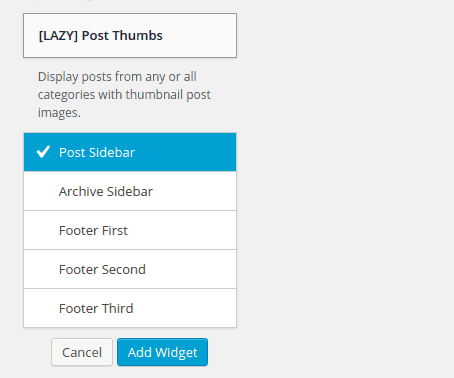
Cũng kha khá thứ bạn cần phải biết để bắt đầu làm việc với Lazymag đấy chứ nhỉ?






